
Lunacy(矢量图形设计软件) v11.5 官方安装免费版 64位
- 大小:56.3MB
- 分类:图像处理
- 环境:Windows
- 更新:2025-06-29
热门排行
简介

lunacy图形设计软件是用于UI、UX 和网页设计的下一代矢量图形设计工具,由设计师为设计师而创建的,让设计师专注于工作流程,尽量减少干扰,可以绘制、连接、对齐对象,使用基本版式工具,组织页面和画板,支持添加文本、形状、图片等操作,也可以调整元素颜色、透明度、填充等细节信息,能够满足绝大部分行业设计者的需求。
另外lunacy免费设计软件最大的特色增加了丰富的素材,让用户不用再浪费时间在网上寻找图像或切换应用程序来删除背景,或思考占位符文本,软件能做所有这些,还有更多其他功能。比 Figma 更快,比 Sketch 更智能,欢迎有需要的朋友免费下载。
软件特色
1、100% 免费
Lunacy 对个人使用和商用均完全免费。
2、跨平台应用
Lunacy 运行于 Windows、macOS 和 Linux。
3、实时协作
在不同平台上工作的用户可以就同一设计进行实时协作。
4、低系统要求
Lunacy 对硬件要求不高,即使在中等规格的笔记本电脑上也能平稳运行。
5、内置图形
Lunacy 自带图形:
图标
照片
插图
你可以免费使用这些内容,前提是你的最终作品中设置一个到 Icons8 的链接。如你订阅我们的付费计划,则不必添加链接。
6、人工智能驱动的工具
在 Lunancy 中,你会发现一些乘手的工具,可以帮你节省大量的时间:
背景去除器 — 一键去除照片背景
图片放大器 — 放大图像并提高分辨率
头像生成器 — 设计联系人列表、聊天、演示性 Carousel 和类似的东西时即时创建用户头像
文本生成器 — 忘记 lorem ipsum 并一键添加有意义的复制到您的设计中:如姓名、工作头衔、城市、电话和信用卡号码及更多
7、联网断网均可工作
是云文档还是本地文档,凭君所选。您可以随时在云模式和本地模式之间进行切换。
8、云文档:
从任何地方访问
多达 10 个同步编辑器
评论、观察者模式和协作
9、本地文档:
隐私:本地文件的保存就留在机器上
当你必须在一个低带宽的连接上工作,或者根本没有互联网
10、最小学习曲线
如果你有使用 Sketch 或 Figma 的经验,Lunacy 对你来说应该并不陌生。
11、完全支持 Sketch 文件
Lunacy 原生支持 Sketch 格式。你可以对 .sketch 文件做任何你想做的事情:
打开
编辑
保存
无需购买 Mac 和/或 Sketch 授权。Lunacy 可以处理来自 Sketchappsources 的灰尘工具箱和最新版本的 .sketch 文件。
12、无限可能
由于对 Sketch 格式的原生支持,您可以将 Lunacy 与 Avocode、Zeplin、Abstract、Simpli 等所有主要的切换和版本控制工具一起使用。
如果有必要,可以轻松地将 .sketch 文件导入 Figma 或 XD。
lunacy免费设计软件亮点
一、人工智能加持的工具为您的工作提速。
1、图像升级
使图像变大并提高分辨率。
2、背景去除
能使各种照片的背景变成透明。
3、生成头像
即时生成用户头像,可用于联系人目录、推荐信等等。
4、生成文本
生成界面中的占位符文本。
二、内置图形,像摆积木一样设计作品。
无需百度就能免费获得图标、插图和照片。
1、图标
摇滚明星团队创作的专业图标。
2、插图
Dribbble顶级艺术家的精美插图。
3、图片
成千上万张摄影棚照片素材。
4、用户界面套件
最新的用户界面套件,快速制作风格统一的用户界面。
三、和多达100个队友一起实时设计。
与团队共享文件,共同编辑。并肩协作。实时。同时可以观看其他人在做什么,可以交流意见并得到反馈。
Lunacy使用 .sketch 格式,兼容Figma、XD、Avocode等软件。
可以将Lunacy与所有主流交接工具和版本控制工具搭配使用。并且,可将.sketch文件导入Figma和XD,非常方便。
Lunacy功能组件
1、组件库。
2、符号和样式。
3、阴影和效果。
4、布局网格。
5、翻转对象。
6、高级文本。
7、像素预览。
8、渐变。
9、演示模式。
10、位图调整。
11、矢量绘图工具。
12、无损布尔操作。
13、非破坏性布尔值。
更新日志
个人边界
1、为矩形或框架的每一侧单独定义边框的厚度。要执行此操作:
2、在边框设置中,单击边框设置图标。您将看到四个单独的编辑框。
使用这些框可以调整每侧边框的厚度。若要从侧面删除边框,请将其厚度设置为0。
此外,您现在可以使用添加到边框设置中的交换按钮来交换填充和边框的颜色。该按钮适用于所有具有实心填充和渐变填充的形状。或者,使用Shift+Z快捷键。
具有自动布局的框架的最小和最大尺寸
1、现在可以将最小和最大宽度和/或高度设置为自动布局框架。要执行此操作:
2、在自动布局设置中,单击最小-最大图标。
笔工具:点式荧光笔,更容易编辑
当“画笔”工具处于活动状态时,您现在可以查看、选择和操纵画布上任何矢量对象的任何点。
画笔工具和矢量编辑模式的其他更新
在矢量编辑模式中,您现在可以:
按住Alt键可创建断开连接的点。
按住Ctrl/?以创建不对称点。
使用Alt+单击可删除点。
创建点后或关闭路径时,将点拖动到另一个位置。
在右侧面板中选择单操纵点。
使用两个非直线点闭合路径。
用Esc键取消选择所有选定点,然后在矢量编辑模式下的“选择”和“笔”工具之间切换。
新建方形和布局网格
方形网格和布局网格现在显示在右侧面板的同一部分中。
可以创建多个相同类型的轴网。
我们添加了更多属性,以便您可以轻松地制作所需的网格。
用于单行文本层的画布字体大小编辑器
拖动单行文本框底部的控制柄可以调整字体大小。
改进
图像现在被视为矩形的填充。它使裁剪和调整图像大小以及圆角变得更加容易。
图像填充方法现在包括“裁剪”选项。如果只希望图像的某一部分在形状的边界内可见,请使用它来移动图像或调整图像大小。
改进的角度渐变编辑器。现在可以更改中心的位置并修改椭圆的形状。
颜色选择器中的渐变点现在更容易管理了。
在“裁剪”模式(Shift+Enter或单击上下文工具栏上的裁剪图标)中,现在可以剪切光栅图像和矢量形状。
默认情况下,您在Lunacy中创建的新文档现在是云文档。
缩放工具现在可以通过拖动来工作。按住Z键并向右拖动可放大,向左拖动可缩小。
画布现在随着放大或缩小而平滑移动。
macOS上质量更好的工具光标。
现在可以交换图层的填充和边界。
增强的渲染:更好的FPS,尤其是在阴影较重的情况下。
选择工具现在有两个热键:S和V。
框架工具现在也有两个热键:F和A。
Figma导入的性能改进。
使用说明
1、完整预览sketch 文件,不论是图层、形状还是文字,其显示效果都与Sketch原生应用相媲美
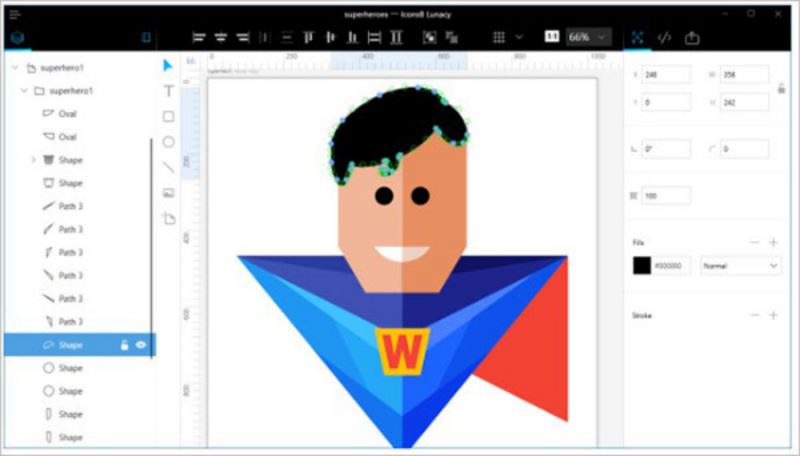
2、软件还提供了网格参考线及多种显示效果调整,让你能以最舒服的方式浏览当前文件
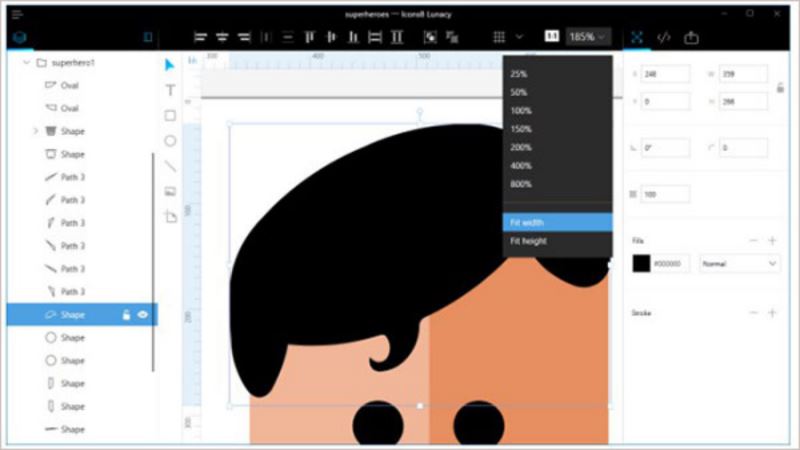
3、在Windows上查看Sketch文件,可能会遇到的另一大问题就是字体了。而Lunacy则会在左上角提示当前所缺失的字体,只需一步点击,就能使用Google搜索字体下载链接,十分贴心

4、除了预览文件外,用户还可以添加文本、形状、图片等,也可以调整元素颜色、透明度、填充等细节信息,相信能满足绝大部分用户的需求
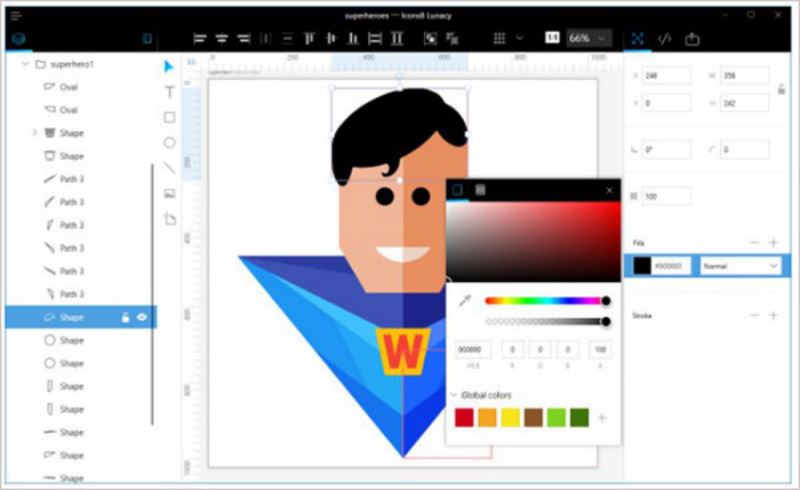
5、支持文件保存为jpg或SVG格式的图片或者是直接将文件导出。
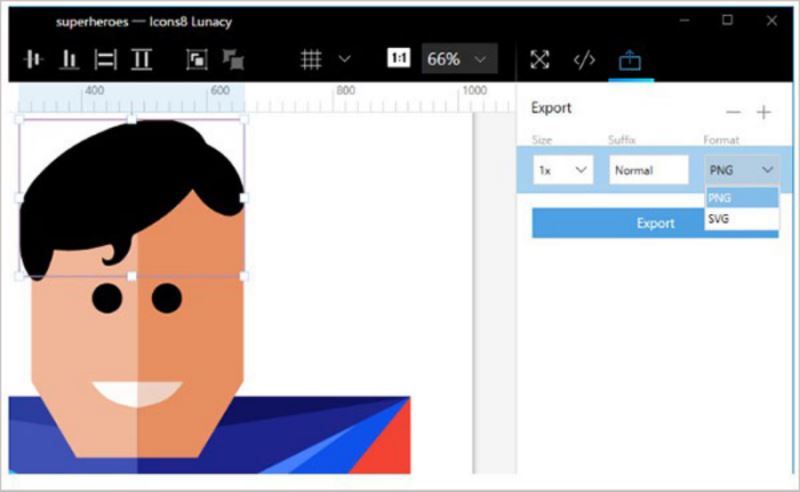
6、你还可以一键复制元素的 CSS 属性信息,直接应用到代码中去,免去其它转换操作。

新功能
我们添加了自动布局、从Figma导入,以及一系列不落俗套的功能!













 chrome下载
chrome下载 知乎下载
知乎下载 Kimi下载
Kimi下载 微信下载
微信下载 天猫下载
天猫下载 百度地图下载
百度地图下载 携程下载
携程下载 QQ音乐下载
QQ音乐下载